

Av Adela D. Louie, Senast uppdaterad: January 22, 2024
Har du någonsin önskat att du kunde sträcka ut tiden för att matcha ditt binge-watch-schema? Ange Philo som din ultimata TV-tidsreseföljeslagare! Men här är kickern: Philo handlar inte bara om streaming; det är din ande för att fånga de där programmen du inte får missa även när livet står i vägen. Föreställ dig detta: spela in dina favoritprogram när du är ute och går, se till att ingen cliffhanger lämnas olöst.
I den här artikeln reder vi ut de saker eller steg du behöver göra för att veta hur man spelar in på Philo. Kan detta då hjälpa dig att förvandla dig till en Philo-maestro som enkelt navigerar i dess inspelningsförmåga? Säg adjö till schemaläggningskonflikter och hej till TV-friheten till hands.
Del #1: Verktyg för att spela in PhiloDel #2: Bästa verktyget för att spela in Philo utan tidsbegränsning – FoneDog Screen RecorderDel #3: Vanliga frågor om inspelning på PhiloSlutsats
Philo är en streamingtjänst som erbjuder en rad TV-kanaler, on-demand-innehåll och unika funktioner. Inspelning på Philo är viktigt eftersom det tillåter användare att bevara program, filmer och liveevenemang för senare visning, så att de aldrig missar sina favoriter.
Med Philos inspelningsfunktion kan användare bygga ett personligt bibliotek, njuta av flexibilitet i sitt visningsschema och undvika schemaläggning av konflikter, vilket ger bekvämlighet och kontroll över sin underhållningsupplevelse. Så nedan är några verktyg du verkligen kan använda för inspelning på Philo:
Den fungerar som ett skärmdumpsprogram som är skickligt i att ta till sig åtgärder på skärmen samtidigt som den levererar tillfredsställande videoutgångar. Om du är van vid ett Windows-skrivbord är chansen stor att du har stött på Xbox Game Bar Recorder. Detta inneboende skärmfångande system underlättar spelinspelning och skärmdumpning.
Men insåg du att denna inbyggda inspelningsprogramvara kan sträcka sig till att spela in Philo TV-program på ditt Windows-skrivbord? Även om den från början inte var skräddarsydd för Philo TV, kan den här alternativa metoden tillgodose detta syfte. Förvänta dig ändå blygsamma kapaciteter jämfört med skärminspelare av professionell kvalitet. Dess utbud är begränsat till tillfredsställande video- och ljudinspelningar. Nedan kan du upptäcka stegen för att använda det här verktyget effektivt.

Det här verktyget fungerar som en skärmdumpslösning skräddarsydd för dina enkla skärminspelningsbehov. Dessutom möjliggör det bevarande av inspelade videor i olika filformat. En utmärkt metod för att spela in Philo TV-innehåll innebär att använda Bandicam-skärminspelaren. Den har inte bara användarvänlighet, den levererar också förstklassiga video- och ljudinspelningar. Bandicam ger dig möjlighet att fånga minnesvärda segment från dina föredragna TV-program och filmer.
Dessutom underlättar dess spelinspelningsläge högkvalitativ videospelfångst. Dessutom gör Bandicams kompatibilitet med både Windows- och Mac-operativsystem det till ett flexibelt val för användare. Därför, om du gillar Philo TV och siktar på att samla förstklassiga videoklipp för senare visning, framstår detta alternativa verktyg som ett optimalt urval. Så här använder du det för hur du spelar in på Philo:

Smakämnen DVR Inspelningsfunktionen fungerar som Philos primära metod för att snabbt, utan ansträngning och fritt fånga alla TV-program. Den här funktionen tillåter många användare att arkivera specifikt Philo-innehåll utan att behöva specialexpertis. Att följa okomplicerade steg garanterar sömlös användning. Det är viktigt att notera att det inspelade innehållet förblir tillgängligt under en begränsad 30-dagarsperiod, varefter Philo TV automatiskt tar bort det från listan. Här är stegen att ta:
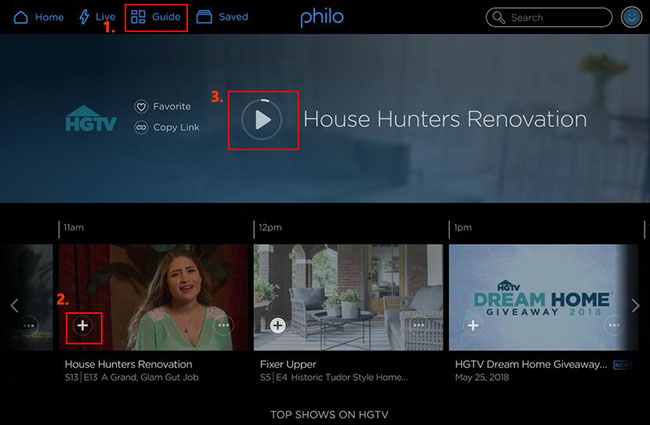
FoneDog skärminspelare framstår som den ultimata lösningen för att fånga Philo-innehåll utan några tidsbegränsningar, och erbjuder användarna sömlösa och obegränsade inspelningsmöjligheter. Detta kraftfulla verktyg ger användarna möjlighet att utan ansträngning bevara sina favoritprogram och filmer från Philo, vilket garanterar inga begränsningar av inspelningslängden.
Gratis nedladdning
För Windows
Gratis nedladdning
För vanliga Mac-datorer
Gratis nedladdning
För M1, M2, M3
Här är de fullständiga stegen på hur man spelar in på Philo använder FoneDog:
1. Börja med att ladda ner och installera FoneDog Screen Recorder på din enhet.
2. Öppna FoneDog Screen Recorder efter installationen. Justera inställningarna efter dina preferenser för inspelningen.

3. Välj det specifika område eller hela skärmen du vill spela in, och se till att Philos videoinnehåll är inom den valda ramen.

4. Konfigurera ljudingångsinställningarna för att fånga ljudet från Philo för en komplett inspelningsupplevelse.

5. Starta inspelningen genom att klicka på "Spela in" knappen i FoneDog Screen Recorder-gränssnittet. Gå till Philo och spela upp önskat program eller film som du tänker spela in.

6. När du har fångat önskat innehåll klickar du på "Sluta" knappen i FoneDog Screen Recorder för att avsluta inspelningen. Leta upp och få tillgång till det inspelade Philo-innehållet inom den angivna lagringsplatsen på din enhet.

FoneDog Screen Recorder erbjuder en intuitiv och effektiv metod för att sömlöst fånga Philo-innehåll utan några tidsbegränsningar, vilket ger användarna möjlighet att skapa sitt personliga underhållningsbibliotek utan problem.
Var finns inspelade program av Philo?
Hitta ditt föredragna innehåll i Philo TV om du har slutfört inspelningsstegen som nämnts tidigare. Gå till det sparade biblioteket genom att välja knappen bredvid guiden i menyn för att se dina sparade eller inspelade program. Först efter inspelningsprocessen kommer TV-programmen att vara tillgängliga.
Vad är gränsen för samtidiga showinspelningar på Philo?
Faktum är att det inte finns något tak för samtidiga inspelningar när du använder funktionen Spela in alla. Kom dock ihåg att videor kommer att tas bort när lagringsgränsen för 20-timmarsprenumerationen uppnås.
Tillhandahåller Philo DVR-tjänster?
Absolut, Philo erbjuder en Cloud DVR-funktion för sömlös inspelning av många program och filmer. Ändå behåller det inspelat innehåll i bara 30 dagar, och endast ett fåtal utvalda TV-prenumerationstjänster, med en 7-dagars gratis provperiod och inget krav på kreditkortsuppgifter, är undantagna.
Folk läser också2024 Fullständig guide om hur man spelar in på RobloxVimeo Screen Recorder Guide: Spela in i Vimeo med lätthet
Philos enkelhet är uppenbar. Med din nyvunna kunskap om Philos inspelningsprocess är du rustad att hantera den självständigt. Bland metoderna som anges ovan på hur man spelar in på Philo, har du friheten att välja ditt föredragna tillvägagångssätt för denna strävan.
Men för en sömlös skärminspelningsupplevelse, välj FoneDog Screen Recorder som ditt primära val. Detta omfattande verktyg för skärminspelning erbjuder en uppsättning funktioner som är skräddarsydda för att uppfylla dina behov och preferenser för skärminspelning.
Lämna en kommentar
Kommentar
Screen Recorder
Kraftfull skärminspelningsprogramvara för att fånga din skärm med webbkamera och ljud.
Heta artiklar
/
INTRESSANTTRÅKIG
/
ENKELSVÅR
Tack! Här är dina val:
Utmärkt
Betyg: 4.6 / 5 (baserat på 90 betyg)